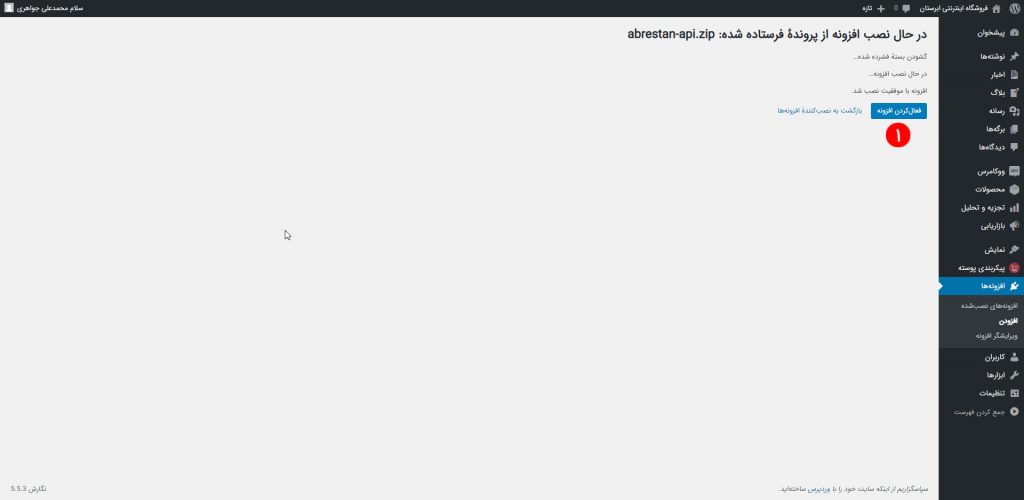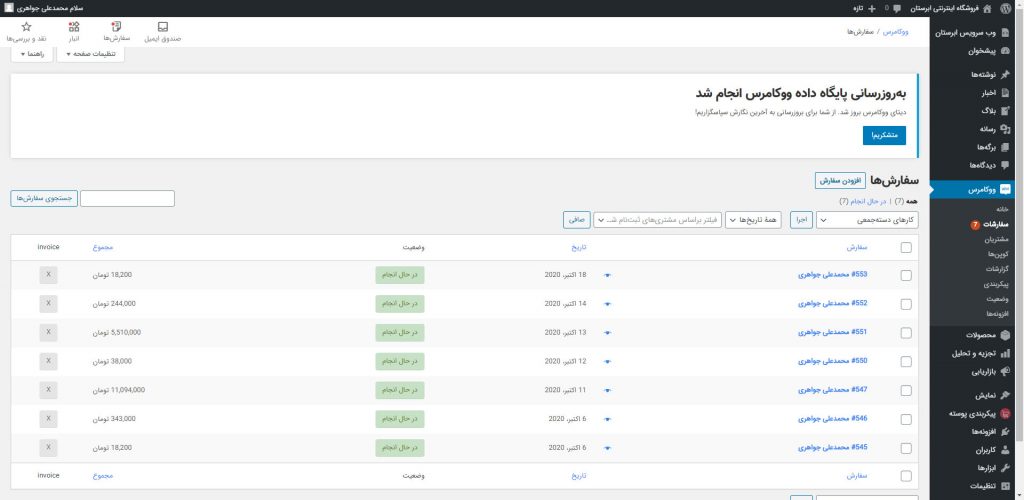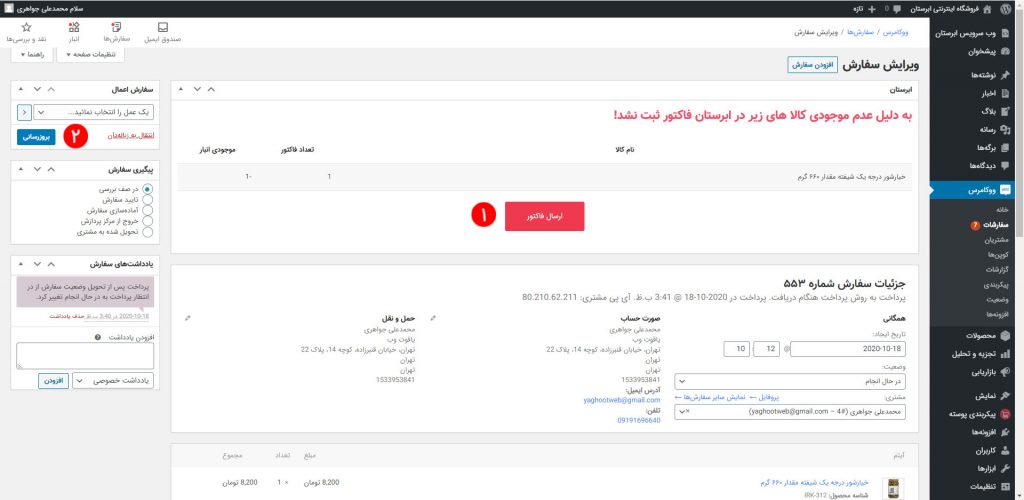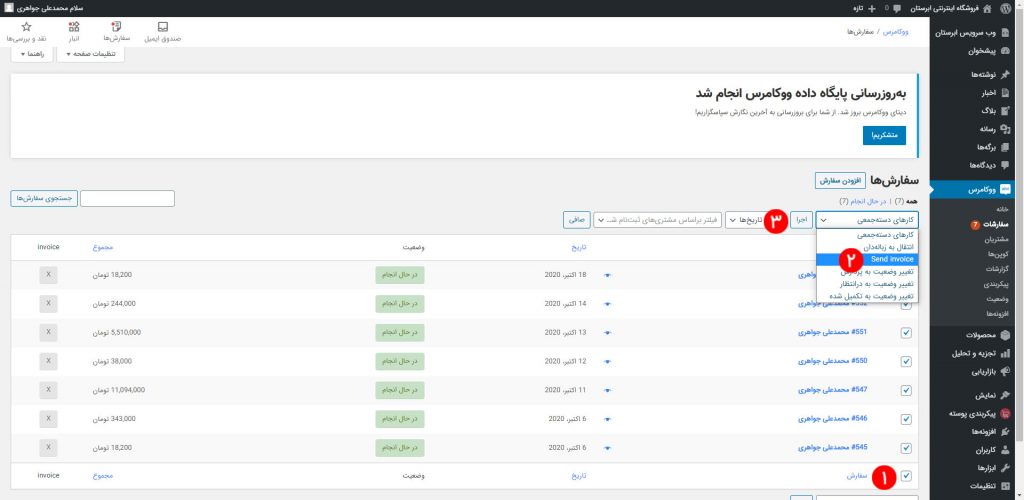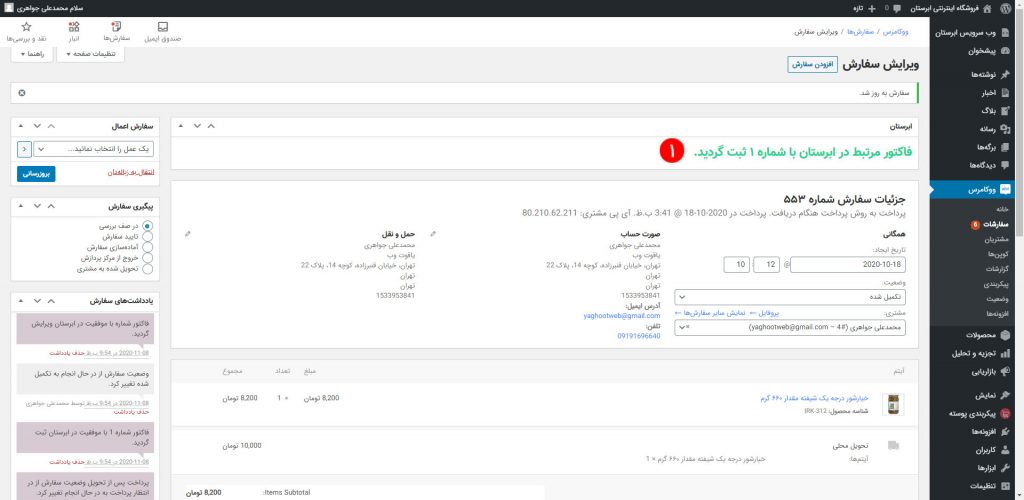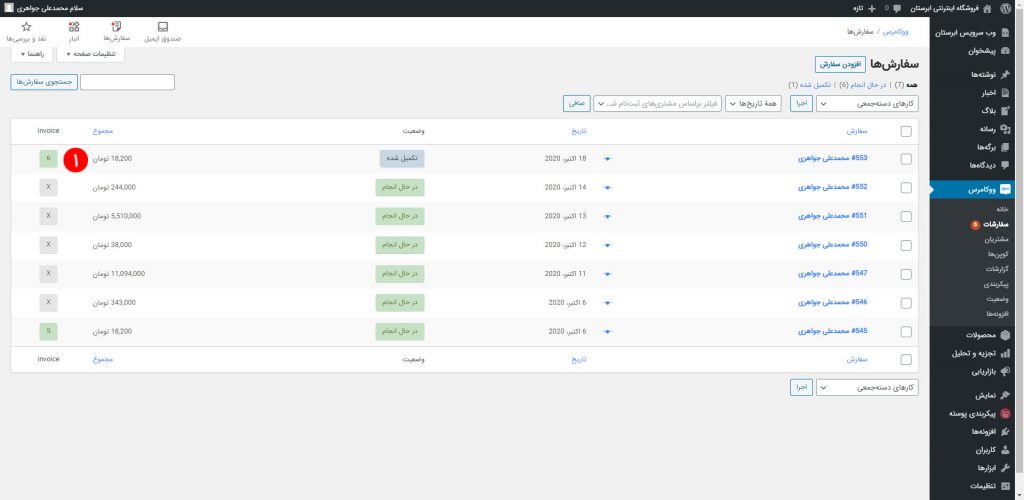افزونه حسابداری ووکامرس ابرستان
پیش نیازها
جهت نصب افزونه حسابداری ووکامرس ابرستان، در مخزن وردپرس نام ابرستان را به لاتین (abrestan) جستجو و فرآیند نصب و فعالسازی را انجام می دهیم.
راهنمای جامع (نحوه نصب، استفاده و نتایج حاصل)
- پس از ورود به داشبورد مدیریت وردپرس در منو افزونه ها، گزینه “افزودن” را انتخاب میکنیم که در برچسب شماره 1 علامت گذاری شده است.
- در صفحه باز شده گزینه “بارگذاری افزونه” را انتخاب میکنیم. (شماره 2)
- مرحله سوم گزینه choose file را انتخاب می نماییم. (شماره 3)
- و در این مرحله فایل افزونه را انتخاب کرده (شماره 4) و سپس بر روی گزینه open کلیک می کنیم. (شماره 5)
- نهایتا گزینه نصب را انتخاب میکنیم. (شماره 6)
پس از بارگذاری فایل افزونه گزینه فعال کردن افزونه را انتخاب می نماییم. (شماره 1)
گزینه “ابرستان” در بالای پیشخوان وردپرس در منو سمت چپ ظاهر شده است. بر روی “وب سرویس ابرستان” کلیک میکنیم و در بخش اتصال پس از وارد کردن نام کاربری و کلمه عبور نرم افزار ابرستان خود بر روی گزینه ورود کلیک میکنیم.
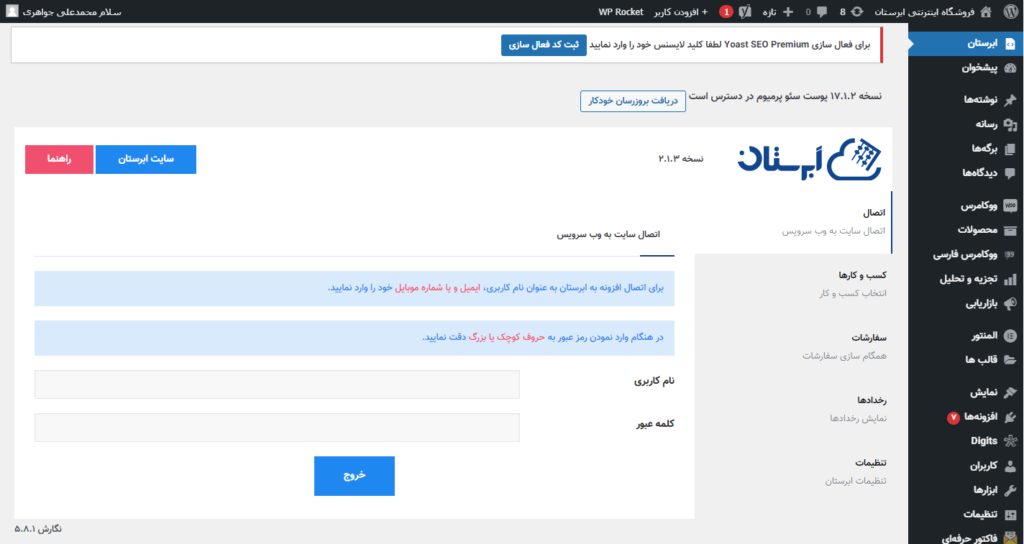
از بخش کسب و کارها، کسب و کار مورد نظرتان در نرم افزار حسابداری ابرستان را انتخاب نمایید. با انجام این تنظیم، کلیه اطلاعات حسابداری مرتبط با فروشگاه آنلاین شما در این کسب و کار نگهداری و ثبت می گردد.
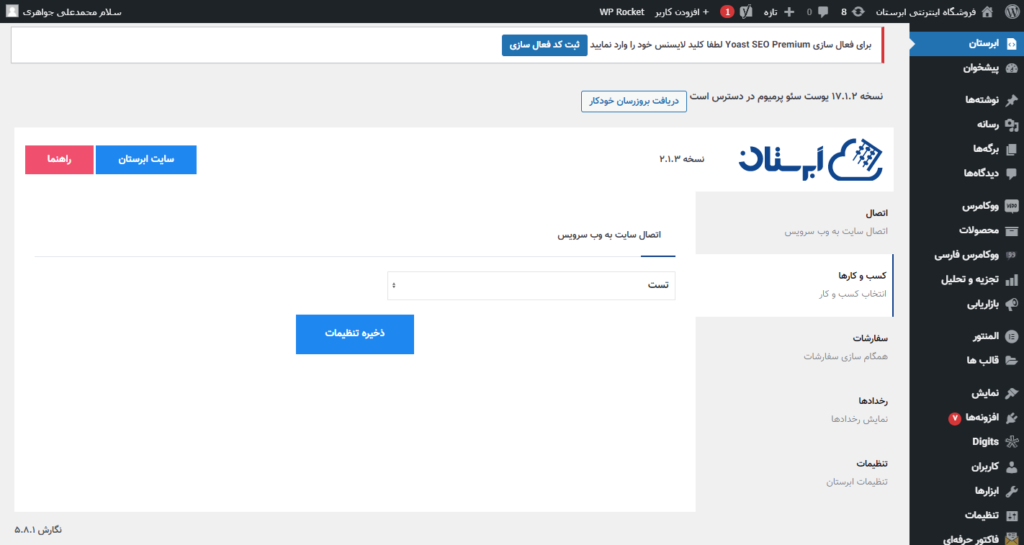
سپس در قسمت سفارشات، بازه زمانی موردنظرمان که میخواهیم سفارشات این بازه به صورت فاکتور فروش به ابرستان منتقل شوند را انتخاب و در پیایان بر روی گزینه “همگام سازی سفارشات” کلیک می نماییم.
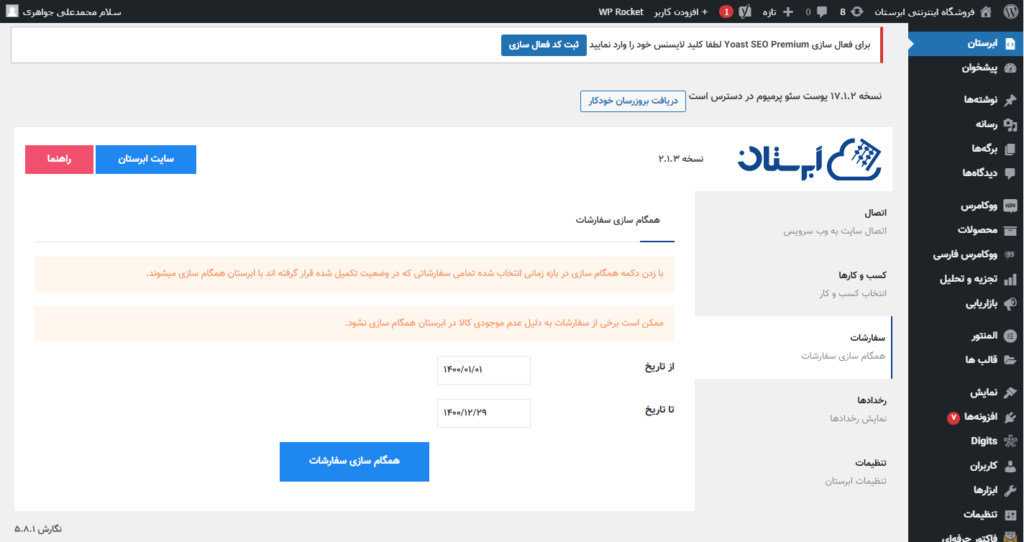
همچنین در بخش رخدادها، وقایع اخیر کاربر قابل مشاهده است. در این بخش براحتی می توانیم از وضعیت سفارشات همگام سازی شده مطلع شویم.
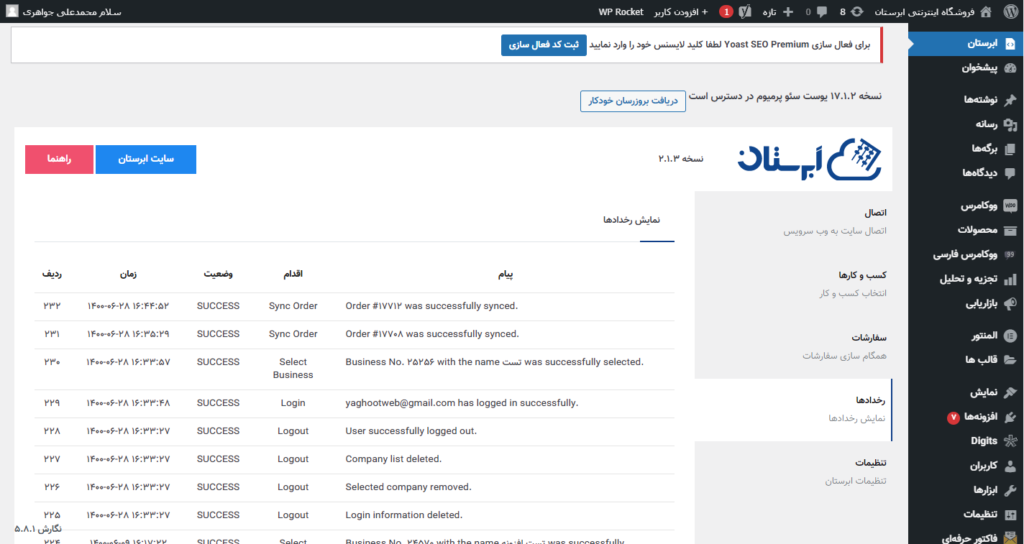
در افزونه حسابداری WooCommerce ابرستان این امکان فراهم شده است که بدون داشتن موجودی در انبار ابرستان، کاربر بتواند سفارش خود را ارسال نماید. در این صورت نرم افزار مقدار یا تعداد کالای صورتحساب را به موجودی اولیه کالا اضافه می نماید. برای بهره مندی از این امکان از بخش تنظیمات (مطابق تصویر زیر) گزینه موجودی اولیه صورتحساب را انتخاب و بر روی “ذخیره تنظیمات” کلیک می نماییم.
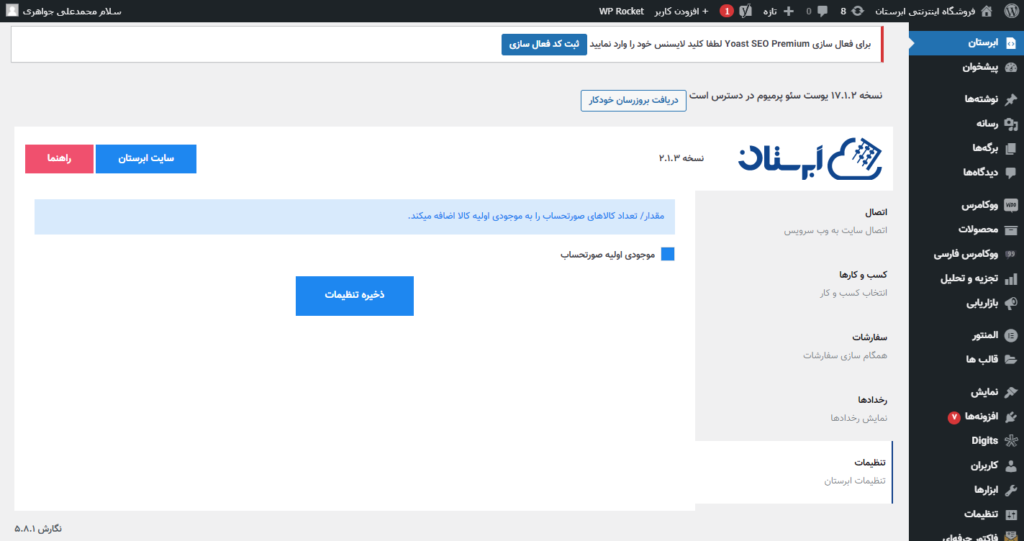
برای درج یک فاکتور در برنامه حسابداری آنلاین ابرستان، سفارش خود را انتخاب میکنیم و پس از ایجاد تغییر وضعیت تکمیل شده بر روی سفارش فاکتور به صورت خودکار در ابرستان درج خواهد شد.
در تصویر زیر به علت عدم موجودی کالا در نرم افزار ابرستان، فاکتور ثبت نشده است. برای رفع این مشکل باید وارد پنل برنامه حسابداری ابرستان خود شده و محصول خود را انتخاب نموده و موجودی آن را به صورت دستی افزایش دهید. یا در قسمت تنظیمات افزونه که پیش از این ذکر شد، گزینه مربوط به موجودی اولیه را فعال نماییم.
سپس در افزونه حسابداری ابرستان بر روی گزینه ارسال فاکتور کلیک میکنیم.
پس از درج با موفقیت فاکتور در نرم افزار حسابداری ابرستان در بخش علامت گذاری شده ی 1 اطلاعات فاکتور ثبت شده را نمایش میدهد.
برای ثبت فاکتورهای ابرستان به صورت دسته جمعی ابتدا آن ها را در لیست سفارش ها انتخاب نمایید. سپس از بخش کار های دسته جمعی گزینه send invoice را کلیک نمایید. سیستم عملیات انتقال فاکتور را ها بطور اتوماتیک انجام داده و وضعیت انتقال هر یک را نشان می دهد.
در قسمت علامت گذاری شده شماره فاکتور های ثبت شده در ابرستان را نمایش میدهد.
مزیت (های) امکان
- ثبت سند اتوماتیک همزمان با ثبت فاکتور
- امکان ارسال لینک دریافت وجه فاکتور به شماره همراه مشتری، از طریق API پس از ایجاد لینک جدید
- درج همزمان میزان بدهی مشتری در گردش طرف حساب بصورت اتوماتیک